Savez-vous comment convertir des PDF en PowerPoint sur Mac ? Il existe différents outils hors ligne et plateformes en ligne disponibles à cet effet. Mais, les utilisateurs sont souvent confus quant à la façon de choisir le meilleur d’entre eux ? Eh bien, ne vous inquiétez pas ; TunesBro Converter for Mac est l’option tout-en-un pour traiter les PDF vers différents types de documents sur Mac. Vous pouvez le considérer comme votre guichet unique et y traiter les conversions de PDF en différents types de documents.
Le meilleur convertisseur de PDF en PowerPoint pour Mac
TunesBro Converter est un convertisseur PDF professionnel qui traite les fichiers en quelques secondes. Il s’agit d’un convertisseur PDF professionnel qui assure une conversion précise et un formatage cohérent. Ce qui est génial, c’est qu’il est compatible à la fois avec Windows et Mac. Il dispose de plusieurs fonctionnalités qui améliorent le confort de ses utilisateurs.
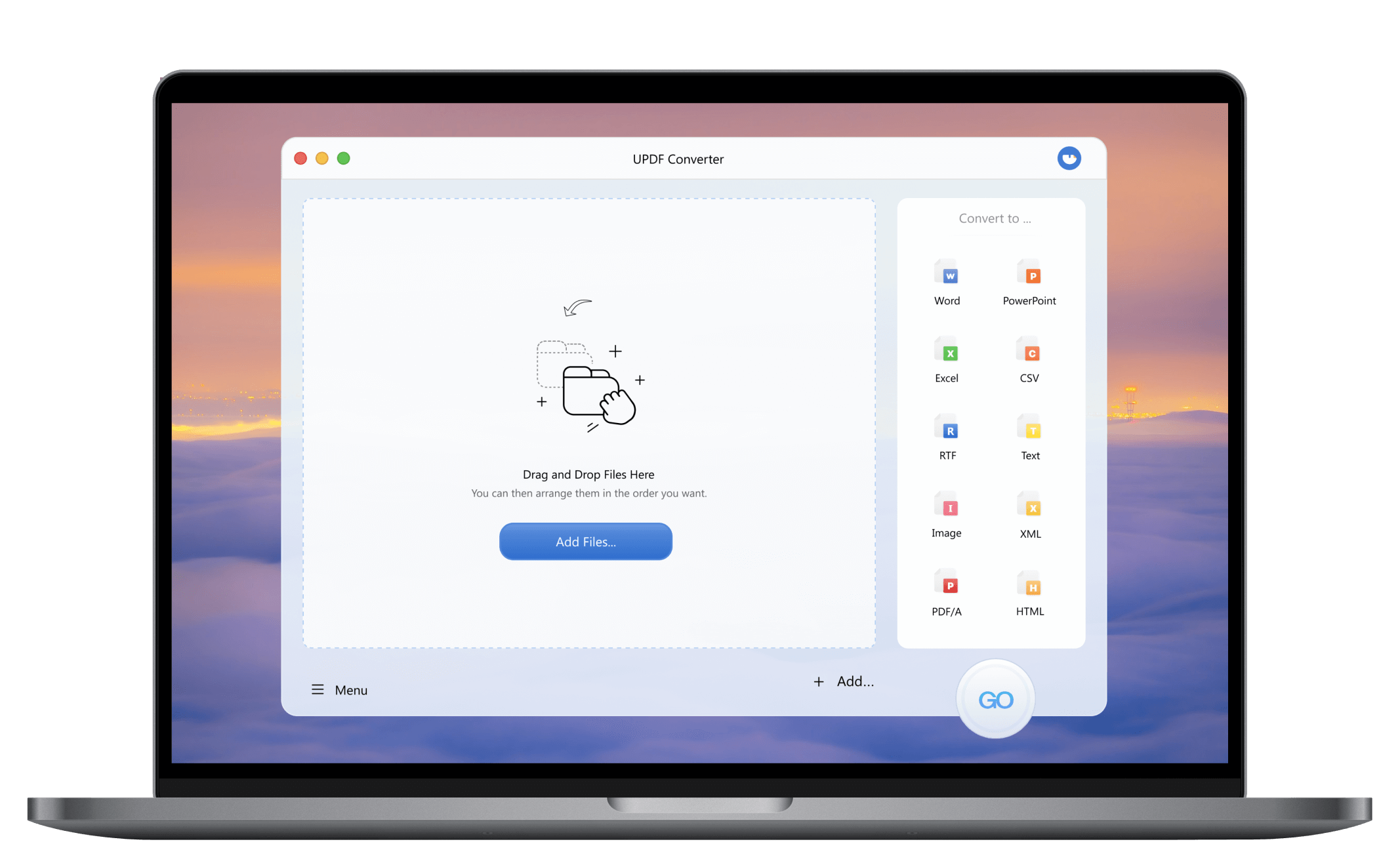
Étape 3. Convertir le PDF en PPT sur Mac
Enfin, cliquez sur "Go" pour lancer la conversion. Le processus ne prendra que quelques secondes. Les fichiers convertis seront enregistrés sur le stockage de votre appareil local. Vous pouvez sélectionner l’emplacement dans l’écran contextuel, où vous souhaitez enregistrer tous vos fichiers convertis.
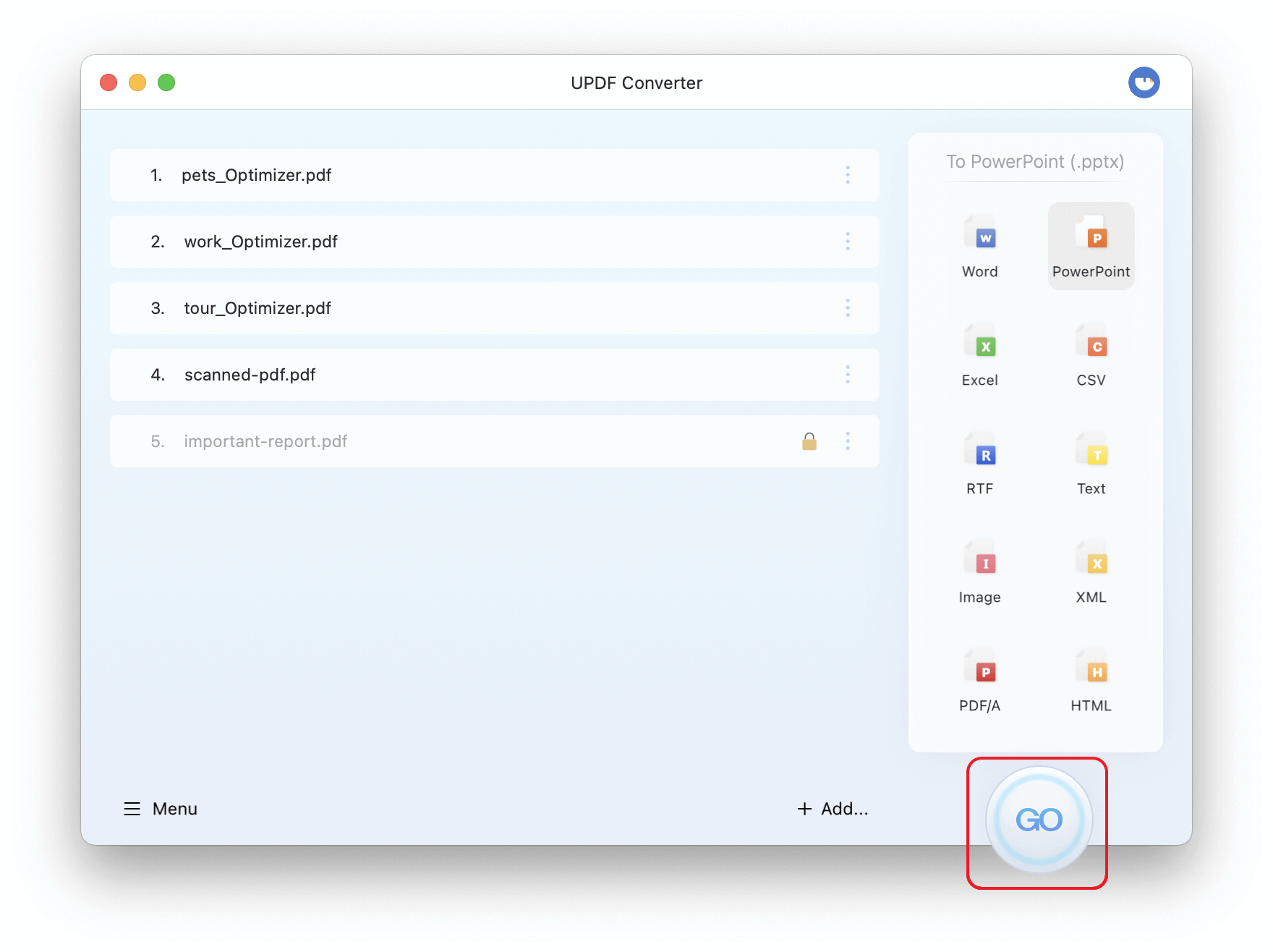
Comment convertir un PDF numérisé en PPT sur Mac ?
Vous pouvez facilement convertir un PDF numérisé en PowerPoint en utilisant TunesBro. Les étapes seront un peu différentes mais il n’y a que quatre étapes que vous devez suivre afin de compléter le processus de conversion.
Étape 1. Importez les fichiers PDF
La première étape est la même : vous devez importer les fichiers PDF. Vous pouvez soit utiliser l’option "Ajouter des fichiers", soit opter pour l’option "Glisser-déposer".
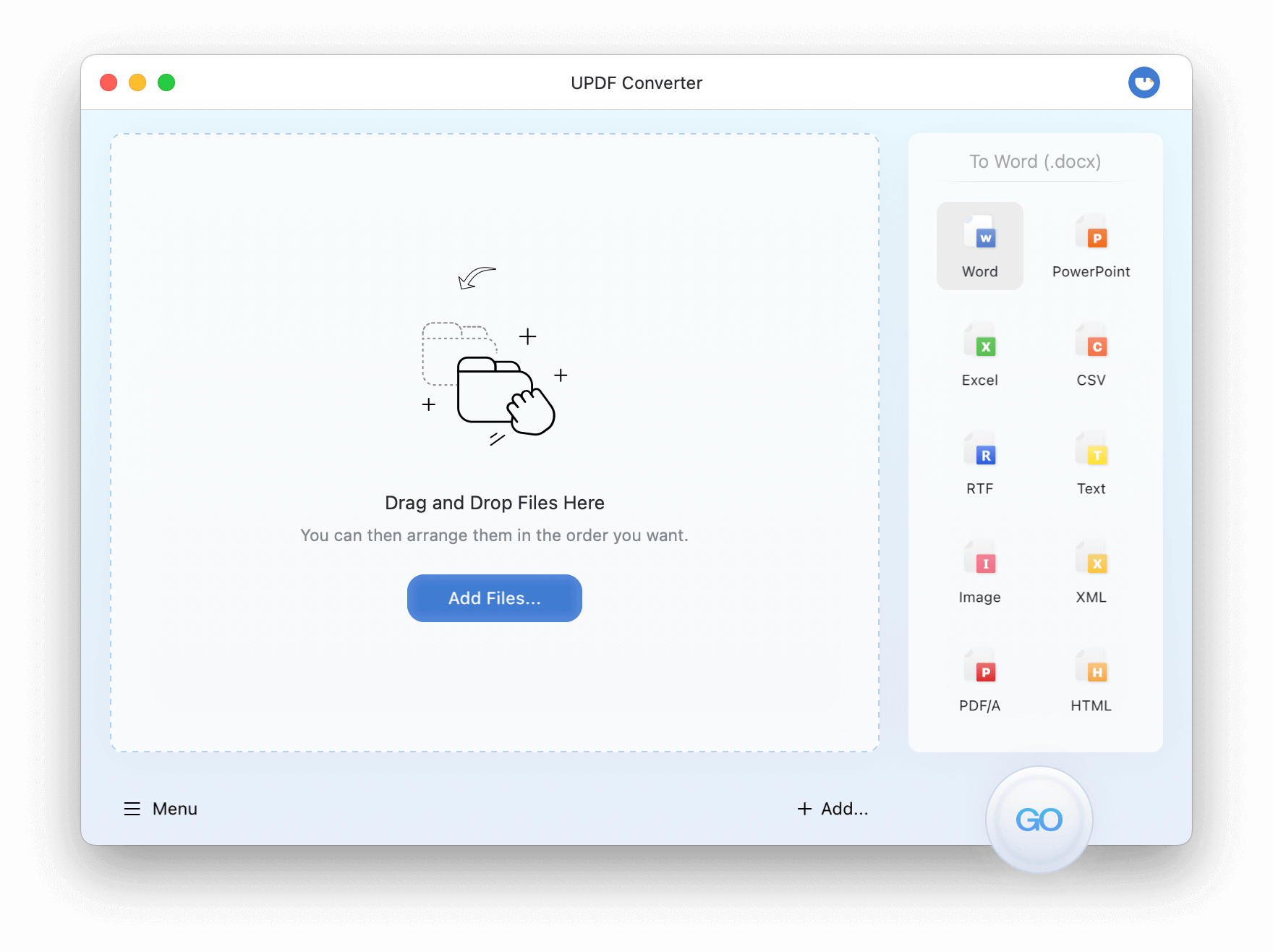
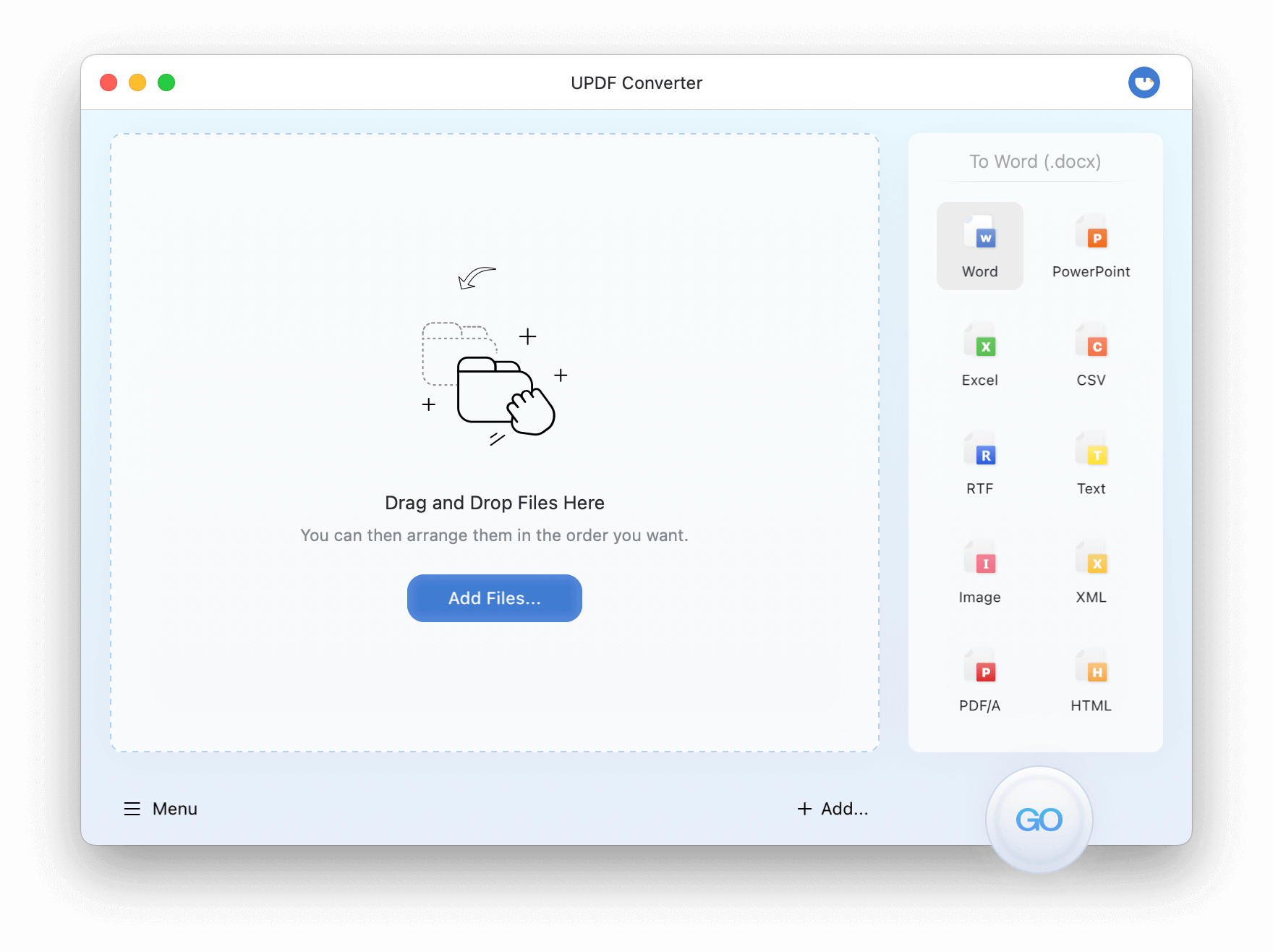
Étape 2. Activez l’OCR
Maintenant que vous convertissez un PDF numérisé en PowerPoint, n’oubliez pas d’activer l’OCR. Le PDF que vous avez importé affichera trois points devant lui. Il s’agit de l’option de réglage. Une fois que vous aurez cliqué dessus, un panneau apparaîtra sur le côté droit de l’écran. Dans le panneau de configuration, activez la fonction ROC en faisant basculer le curseur du paramètre ROC sur "ON". En outre, vous pouvez sélectionner la langue de l’OCR ainsi qu’une plage de pages pour la conversion OCR, à partir du panneau situé sur le côté droit de l’écran.
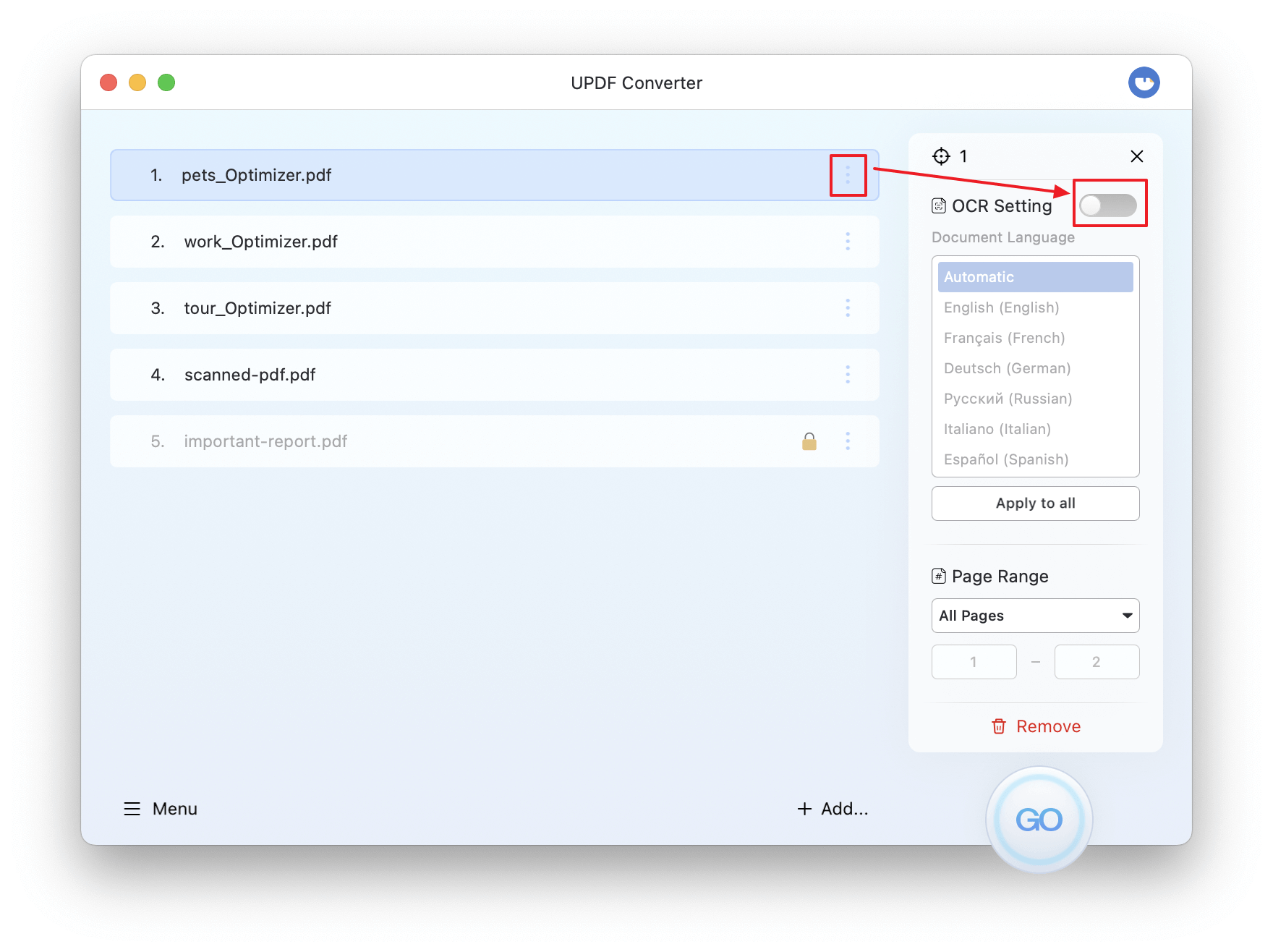
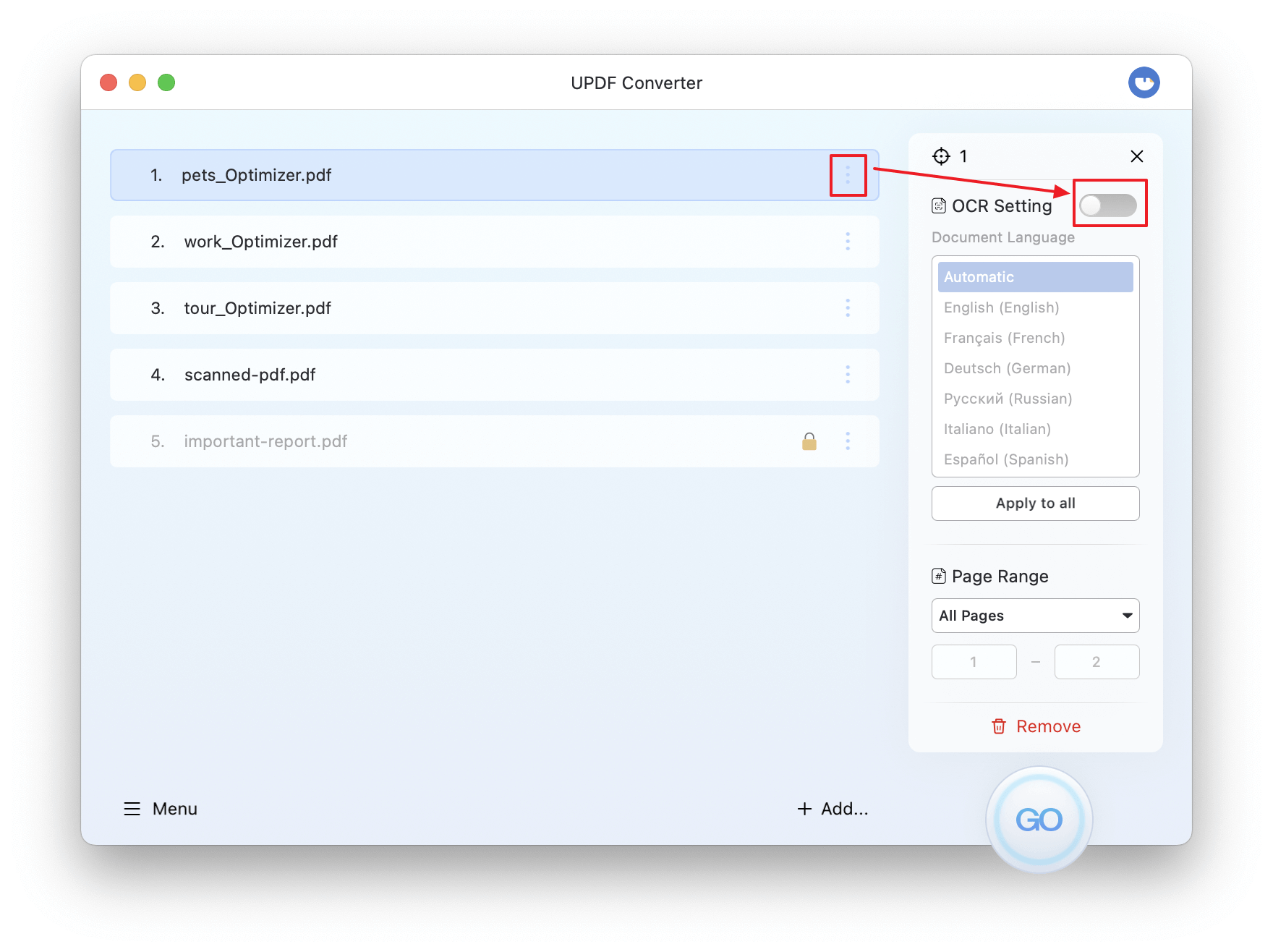
Étape 3. Convertir le PDF numérisé en PowerPoint
Ensuite, vous devez sélectionner le format de sortie dans le panneau de mise en forme. Vous y verrez plusieurs options, cliquez sur l’option "PowerPoint" dans le panneau.
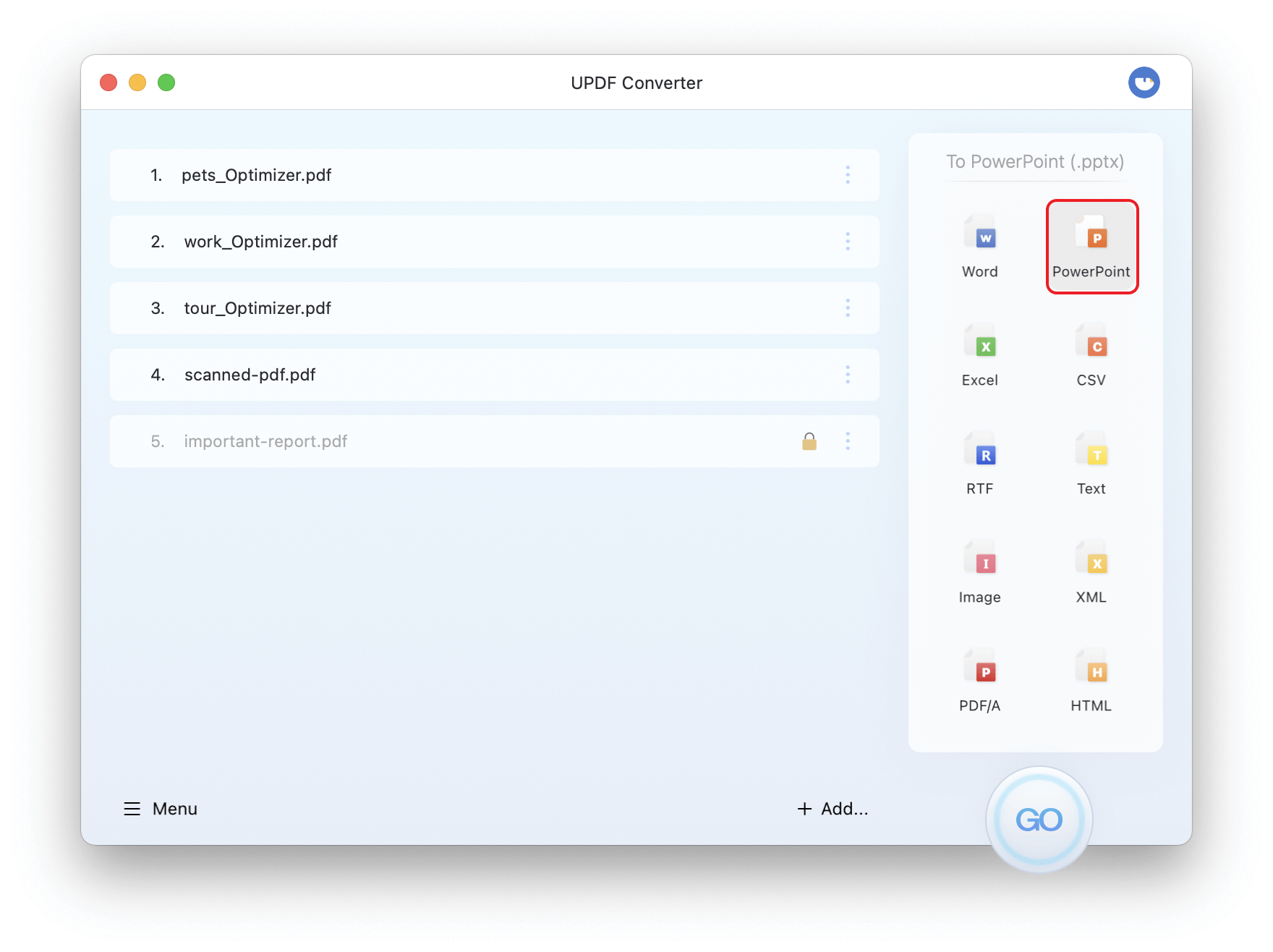
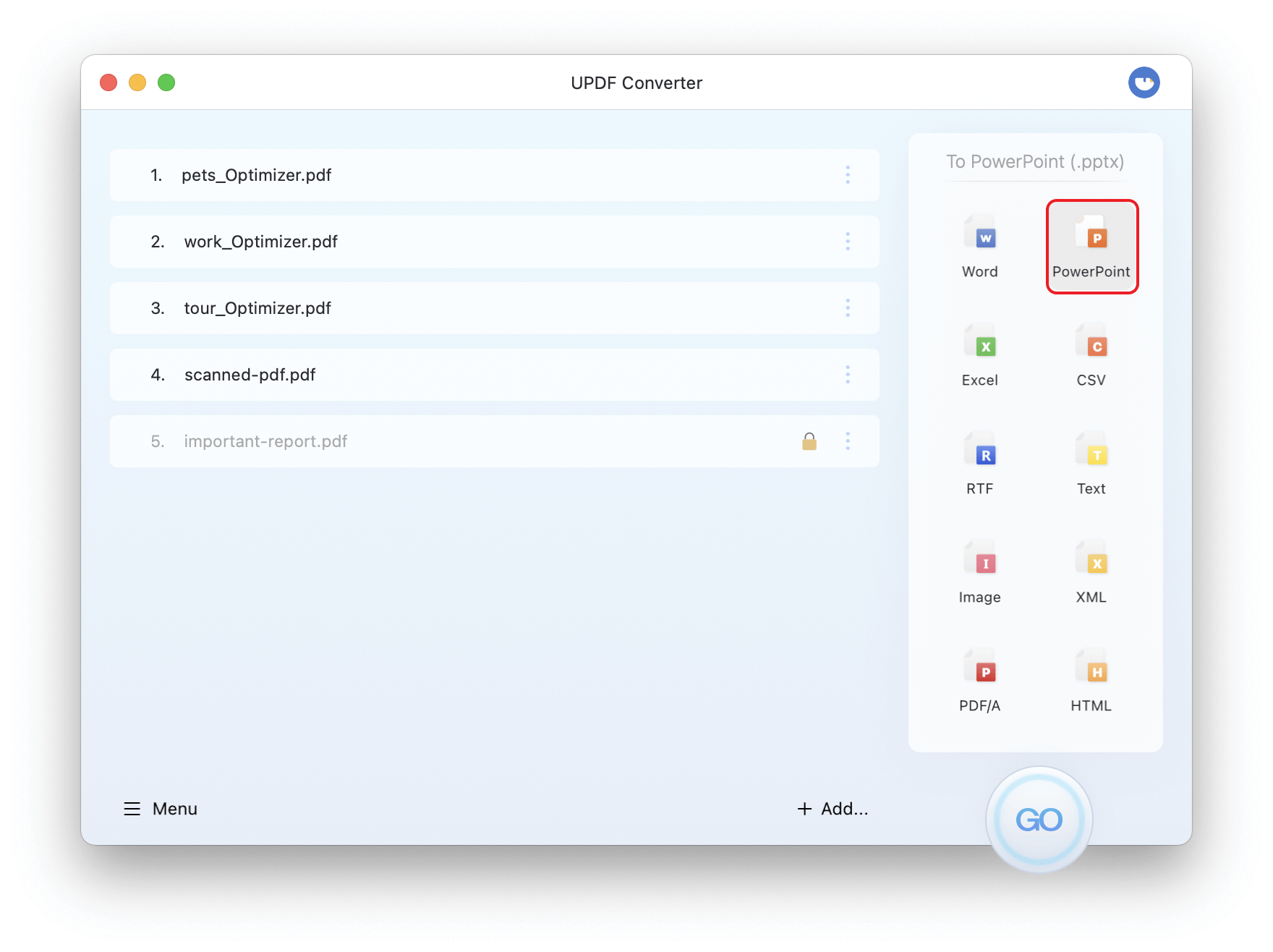
Enfin, cliquez sur "Go" pour lancer la conversion. En quelques secondes, vous serez témoin de la précision avec laquelle votre PDF numérisé sera converti en fichier PowerPoint avec un formatage cohérent et précis.